Diskussionsinställningarna används för att kontrollera hur besökare interagerar med din webbplats genom kommentarer. Gå till Min webbplats → Inställningar → Diskussion för att komma åt dessa inställningar.
I denna guide
- Förvalda inställningar för inlägg
- Inställningar för kommentarer
- Skicka e-post till mig när
- Innan en kommentar visas
- Granskning av kommentarer
- Otillåtna kommentarer
- Diskussionsinställningar i WP-adminpanelen
- Förvalda inställningar för inlägg
- Övriga inställningar för kommentarer
- Skicka e-post till mig när
- Innan en kommentar visas
- Granskning av kommentarer
- Svartlista för kommentarer
- Svarskommentarer via e-post
- Följ kommentarer
- Följ blogg
- Profilbilder
I Förvalda inställningar för inlägg finns det tre alternativ. Dessa inställningar är standardinställningar för nya inlägg eller sidor, som alltid kan ändras individuellt för varje artikel. De två första alternativen hanterar pingbacks och trackbacks.
- Det första alternativet avgör om din blogg ska skicka ut pingar och trackbacks till andra bloggar när du publicerar artiklar.
- Det andra alternativet avgör om din blogg ska acceptera pingar och trackbacks från andra bloggar.
- Det tredje alternativet gör det möjligt att aktivera eller inaktivera kommentarer som standard.

Inställningarna för Kommentarer har ganska många alternativ, så låt oss titta på dem ett i taget.
- Kommentarsförfattaren måste fylla i namn och e-postadress – När den här inställningen är aktiverad måste alla som lämnar en kommentar uppge ett namn och en giltig e-postadress. Om inställningen är inaktiverad kan besökare lämna anonyma kommentarer. Dina kommenterare behöver inte fylla i e-postfältet om du har inaktiverat den här inställningen, men det kommer fortfarande att vara synligt för dem när de kommenterar.
- Användare måste vara registrerade och inloggade för att kunna kommentera – Om den här rutan är markerad kommer endast inloggade användare att tillåtas lämna kommentarer. Om den inte är markerad kan alla besökare lämna en kommentar.
- Stäng automatiskt av kommentarer på artiklar äldre än __ dagar – Den här inställningen kan användas för att stänga av kommentarer på artiklar som är X dagar gamla. Om du exempelvis vill att artiklar bara ska gå att kommentera i 30 dagar aktiverar du det här alternativet och skriver 30 i textfältet.
- Aktivera trådade (kapslade) kommentarer upp till __ nivåer djupt – Aktivera det här alternativet för att tillåta besökare att svara på andra trådade/kapslade kommentarer. Att aktivera det här alternativet kan ge bättre diskussioner och svar. Vi föreslår ett maxdjup på 3 nivåer. Högre maxdjup än så kan göra att temalayouter slutar att fungera som förväntat. Obs! Om den här inställningen aktiveras tillämpas den endast på nya kommentarer, eftersom befintliga kommentarer inte har något trådningsdatum. Inaktivering av inställningen tillämpas dock på alla kommentarer.
- Dela upp kommentarer i sidor med __ kommentarer per sida och visning av sida __ som standard – Om dina inlägg/sidor får många kommentarer kan det vara klokt att dela upp kommentarerna på flera sidor. Du kan välja hur många kommentarer på toppnivå (kapslade kommentarer räknas inte och delas inte upp på två sidor) som ska visas för varje sida. Du kan också välja att visa den första eller sista sidan som standard när en besökare först tittar på kommentarerna.
- Kommentarer ska visas med de __ kommentarerna längst upp på varje sida – Den här inställningen gör det möjligt att vända om ordningen på kommentarerna. Du kan visa kommentarer i stigande eller fallande ordning.
- Använd Markdown för kommentarer – Aktivera det här alternativet så att dina besökare kan formatera texten i sina kommentarer genom att använda Markdown.

Alternativen för Skicka e-post till mig när styr när du får notiser om nya kommentarer. Läs mer om e-postnotiser här.
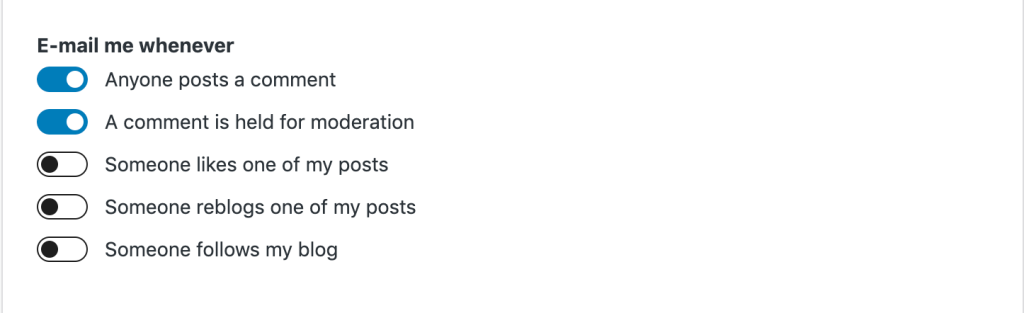
Innan en kommentar visas har två olika inställningar.
- Om den första inställningen är markerad går alla kommentarer till granskning och behöver godkännas av en administratör innan de visas på bloggen.
- Om det andra alternativet är markerat godkänns kommentarer från besökare som tidigare har fått en kommentar godkänd på bloggen automatiskt och endast kommentarer från nya besökare går till granskning.

Granskning av kommentarer har två alternativ:
- Lägg en kommentar i kön om den innehåller __ eller fler länkar – Många skräppostkommentarer innehåller ett stort antal hyperlänkar. Standardinställningen här är 2, men du kan välja ett högre eller lägre värde. Om du ställer in alternativet på 0 läggs alla kommentarer till i granskningskön, som när Kommentarer måste godkännas manuellt markerades i den föregående sektionen.
- När en kommentar innehåller något av dessa ord i innehåll, namn, URL, e-postadress eller IP läggs den i granskningskön. Ett ord eller IP per rad. Matchningar hittas även inuti ord, så ”press” kommer att matcha ”WordPress”. Den här sektionen är avsedd för granskning av kommentarernas innehåll.

Otillåtna kommentarer har stora likheter med listan för Granskning av kommentarer, men om något matchar här tas kommentaren bort och skickas till papperskorgen istället för att hållas kvar för granskning.

Se sida 2 för instruktioner rörande ytterligare diskussionsinställningar i /wp-admin